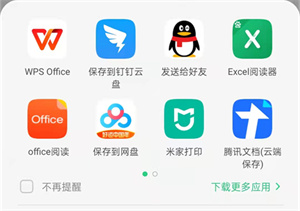钉钉是一款集实时通讯、文件管理、协同办公等功能于一体的应用程序,已经被越来越多的公司和个人所采用和使用。在使用钉钉查看和编辑文件时,默认打开方式可能无法满足用户需求,这时就需要修改默认的打开方式。
首先,打开要处理的文件,点击文件右下角的“其他应用”选项,在弹出的菜单中选择“更多”。
接着,在新弹出的窗口中找到需要设置为默认打开方式的应用程序,选择并启用它。如果该应用还不存在,可以通过“添加”按钮进行添加。
最后,成功添加默认打开方式之后,再次打开该类型文件时,系统就会自动以默认应用程序打开,也可以通过再次点击“其他应用”来选择不同的应用程序进行打开。
此方法适用于各种类型的文件,如文档、表格、图片等。需要注意的是,具体设置操作和步骤可能会因应用程序版本、操作系统版本等问题而有所差异。